
Los contactos de tu iPhone te acompañarán automáticamente a un nuevo teléfono, asumiendo que el nuevo teléfono es un iPhone, haces una copia de seguridad de los contactos en iCloud y usas la misma cuenta de iCloud en ambos teléfonos. Pero las cosas se complican un poco si quieres hacer otra cosa.
A continuación, le mostramos cómo mover sus contactos si está cambiando a un teléfono Android, sin hacer una copia de seguridad de sus contactos en iCloud, o si solo desea usar una nueva cuenta de iCloud en su nuevo iPhone.
Si sus contactos están en iCloud: inicie sesión en iCloud en un nuevo iPhone
Suponiendo que se esté actualizando a un nuevo iPhone, este proceso debería ser muy sencillo. Normalmente, sus contactos se sincronizan en línea con su cuenta de iCloud. Inicie sesión en su nuevo iPhone con la misma cuenta de iCloud y se descargarán automáticamente a su nuevo iPhone.
Para confirmar que está sincronizando sus contactos con su cuenta de iCloud, abra la aplicación «Configuración» en el iPhone original y seleccione «iCloud». Asegúrese de que la opción «Contactos» esté habilitada aquí. Si no es así, tus contactos solo están en tu iPhone. Si es así, se sincronizan en línea.
Inicie sesión en el nuevo iPhone con la cuenta de iCloud que se muestra en la pantalla de iCloud y sus contactos deberían sincronizarse automáticamente.
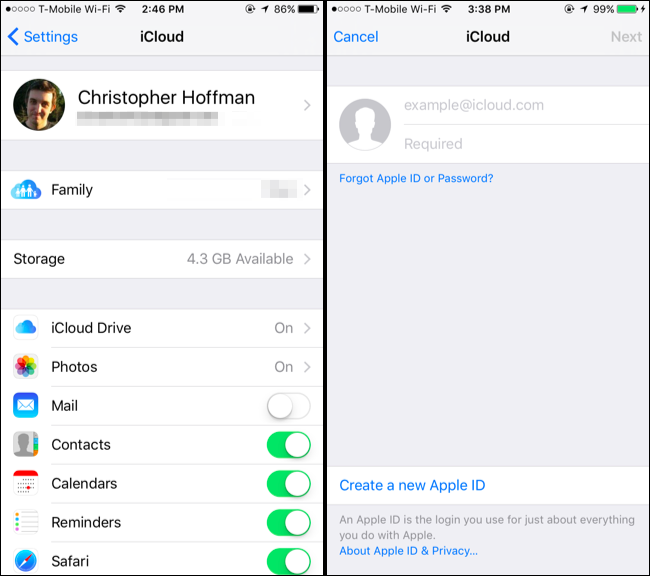
Si sus contactos están en otra cuenta (como Gmail): simplemente inicie sesión y sincronice
Su iPhone también puede sincronizar sus contactos con una variedad de otras cuentas. Por ejemplo, si ha agregado su cuenta de Google (Gmail), Outlook.com, Yahoo! o AOL a tu iPhone, están configurados para sincronizar sus contactos con tu iPhone de forma predeterminada. Esto significa que obtendrá los contactos de su Gmail, Outlook.com, Yahoo! o AOL en la aplicación Contactos de tu iPhone. Sin embargo, los contactos existentes en su teléfono no se sincronizarán con esta cuenta. También funciona con las cuentas de Exchange que pueda tener a través de un empleador o una institución educativa.
Para comprobar si una cuenta está configurada para sincronizar sus contactos, abra la aplicación Configuración, seleccione «Correo, contactos, calendarios» y toque la cuenta. Verá el control deslizante «Contactos» habilitado si está sincronizando contactos. También puede abrir la aplicación Contactos y tocar «Grupos» en la esquina superior izquierda de su pantalla para ver qué cuentas están sincronizando los contactos. Al mostrar u ocultar diferentes grupos desde aquí, puede ver qué contactos están asociados con qué cuenta en su aplicación Contactos.
Simplemente inicie sesión en la misma cuenta en su nuevo teléfono y todos los contactos de la cuenta en línea se sincronizarán con su teléfono. Funciona ya sea que cambie a un teléfono iPhone o Android, ya que puede iniciar sesión en las mismas cuentas para sincronizar sus contactos en cada una, excepto en iCloud, que no puede iniciar sesión desde Android.
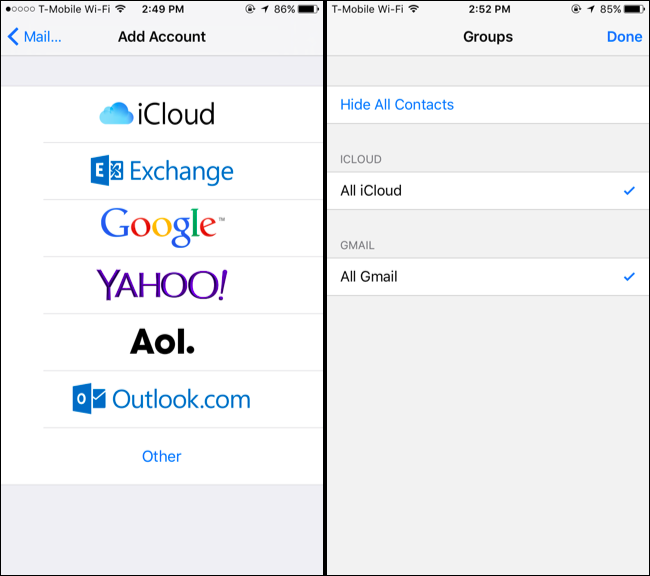
Si sus contactos están desordenados: expórtelos todos al mismo tiempo con Easy Backup
Si sus contactos están distribuidos en varias cuentas (algunas en iCloud, otras en Gmail, etc.), es posible exportar todos sus contactos en un archivo que puede llevar a cualquier parte. No importa si los contactos son Contactos de iCloud, Contactos de Google, Yahoo! contactos, contactos de Outlook.com o lo que sea. Todos se exportarán en un solo archivo que podrá importar a otro teléfono o servicio.
Desafortunadamente, ni la aplicación Contactos ni ninguna de las otras aplicaciones incluidas de Apple ofrecen una forma integrada de exportar sus contactos. Necesitará una aplicación de terceros de la App Store para hacer esto.
Nosotros tratamos Copia de seguridad sencilla y encontré que funciona bastante bien. Instale la aplicación, ejecútela y déle acceso a sus contactos. Luego, deberá presionar el botón «Hacer copia de seguridad ahora», presionar «Correo electrónico» e ingresar su correo electrónico para enviarle por correo electrónico el archivo .vcf resultante. Luego puede desinstalar la aplicación, porque eso es todo lo que necesita. No es necesario que lo use con regularidad y no es necesario que pague las compras dentro de la aplicación.
Para importar el archivo .vcf resultante, simplemente abra ese correo electrónico en su nueva aplicación de mensajería de iPhone (o teléfono Android) y toque el archivo .vcf. Puede importar sus contactos.
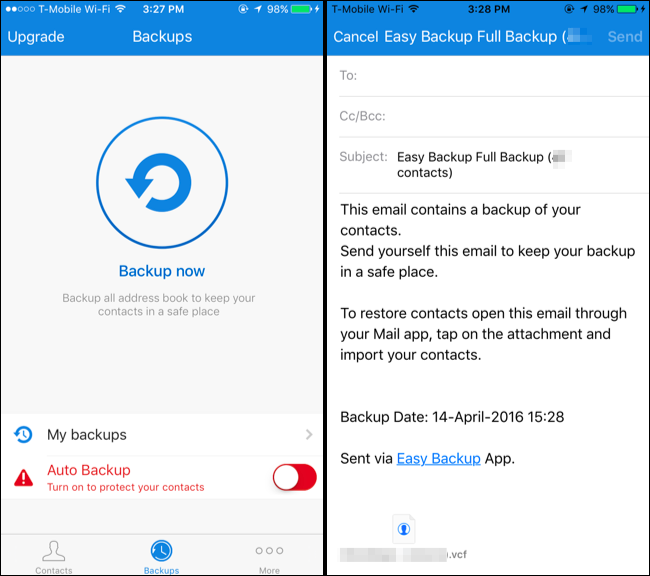
Si sus contactos están en iCloud (y no puede sincronizar): exportar desde iCloud
Si realmente no desea utilizar ningún software externo y sus contactos actuales están sincronizados con iCloud, existe otra opción. Este método funciona si está cambiando de iPhone a Android o actualizando a un nuevo iPhone y desea usar una cuenta de iCloud completamente diferente. Deberá exportar estos contactos desde el sitio web de iCloud y moverlos. Esta opción no está disponible en la aplicación iTunes.
Para hacer esto, vaya a Sitio web de iCloud en su PC o Mac e inicie sesión con la misma cuenta de iCloud que usa en su iPhone. Es posible que deba confirmar que es propietario de la cuenta aceptando un mensaje en su iPhone o enviando un mensaje SMS a su número de teléfono registrado. Solo sigue las instrucciones. Después de eso, haga clic en el icono «Contactos» en el sitio web.
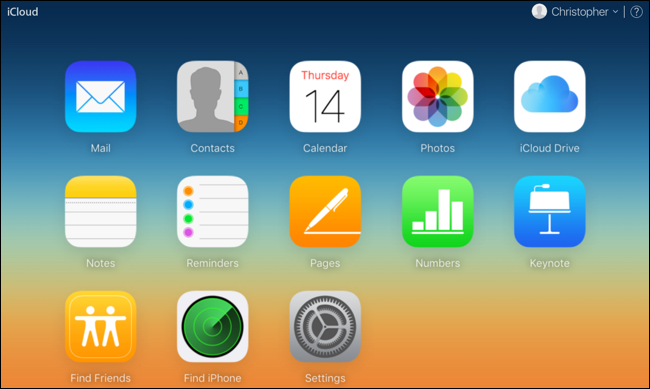
Verá la lista de contactos que ha sincronizado con iCloud. Selecciónelos todos presionando Ctrl + A en una PC con Windows o Comando + A en una Mac. Haga clic en el icono de engranaje en la esquina inferior izquierda de la pantalla y seleccione «Exportar vCard». El sitio web descargará un archivo .vcf que contiene todos los contactos que seleccionó.
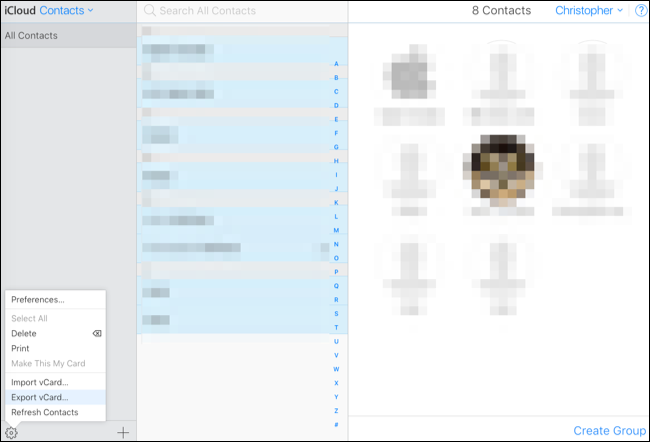
¿No puede ver todos sus contactos aquí? Probablemente estén sincronizados desde otra cuenta, como su Gmail, Yahoo! Cuentas de correo electrónico o Outlook.com. Los contactos sincronizados de esta manera no aparecerán en iCloud. Puede acceder iniciando sesión en esa cuenta en su nuevo teléfono, o puede visitar la interfaz de contactos de la cuenta en la web y buscar una opción similar que exportará sus contactos a un archivo descargable.
Para importar fácilmente tus contactos a un nuevo iPhone, puedes enviarte este archivo .vcf por correo electrónico. Envíe un correo electrónico a sí mismo y adjunte el archivo .vcf al correo electrónico. Abra el correo electrónico en la aplicación Correo en su nuevo iPhone, toque el archivo .vcf y podrá importarlo a sus contactos. También puede configurar una nueva cuenta de iCloud y usar la opción «Importar vCard» en los Contactos en la interfaz web después.
Para importar fácilmente sus contactos a un nuevo teléfono Android, simplemente puede importarlos a una cuenta de Google. Dirígete al antiguo sitio web de Contactos de Google (la nueva interfaz aún no ofrece esta funcionalidad), haga clic en Más> Importar, haga clic en «Elegir archivo» y descargue el archivo .vcf que iCloud le proporcionó. Todos sus contactos de iCloud se importarán a su cuenta de Google. Inicie sesión en esa cuenta de Google en su nuevo teléfono Android y todos sus contactos estarán allí. También puede enviar el archivo .vcf por correo electrónico a sí mismo o copiarlo en el almacenamiento de su teléfono Android a través de un cable USB y abrirlo en un administrador de archivos, pero estos métodos no son tan rápidos y convenientes.
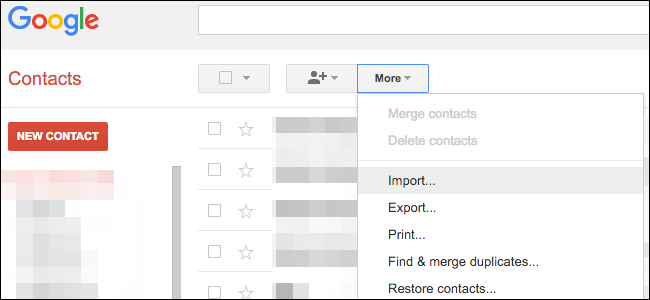
iTunes también contiene funciones para sincronizar contactos. Sin embargo, estos requieren que desactive la sincronización de iCloud antes de sincronizar sus contactos con iTunes, y iTunes no solo le dará un archivo de contactos que puede importar a otra PC. Será mejor que lo hagas de una de las formas anteriores en lugar de depender de un iTunes viejo y torpe.
Credito de imagen: Karlis Dambrans en Flickr
